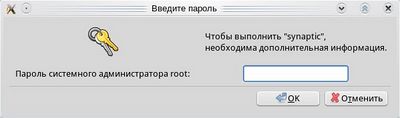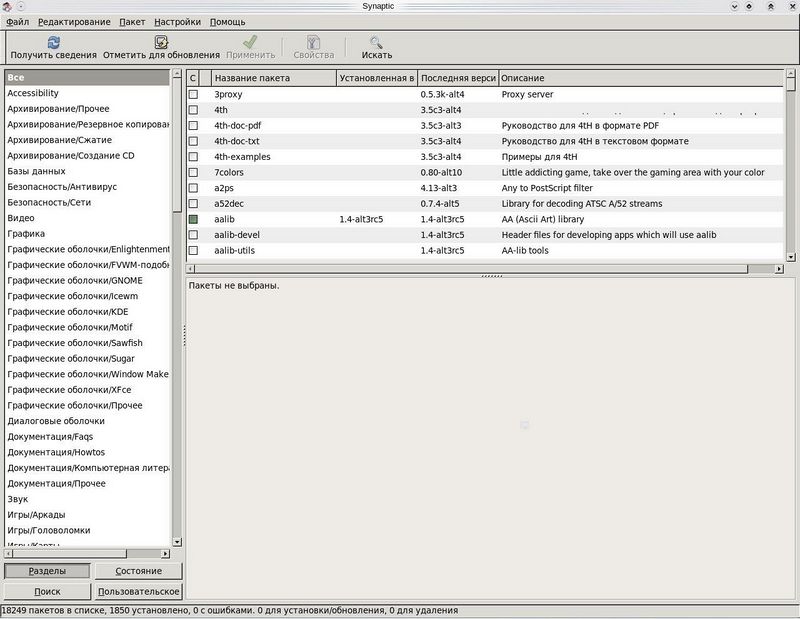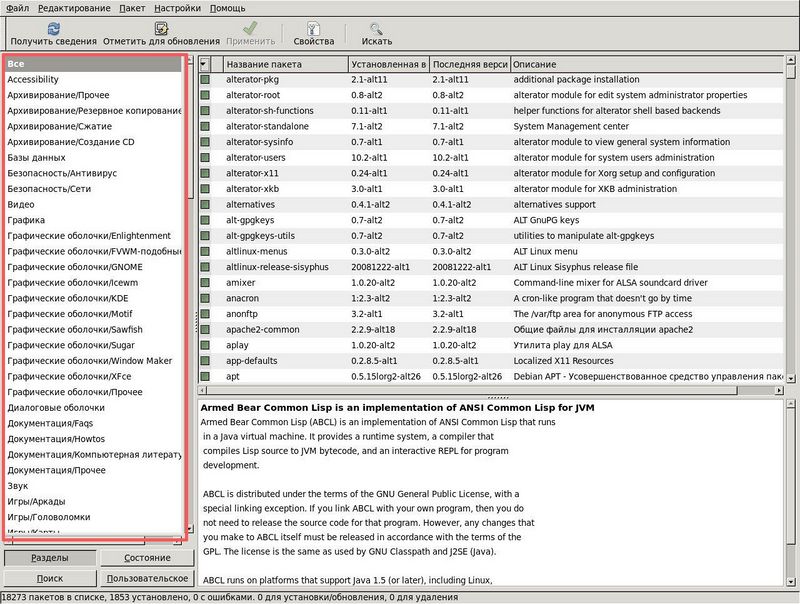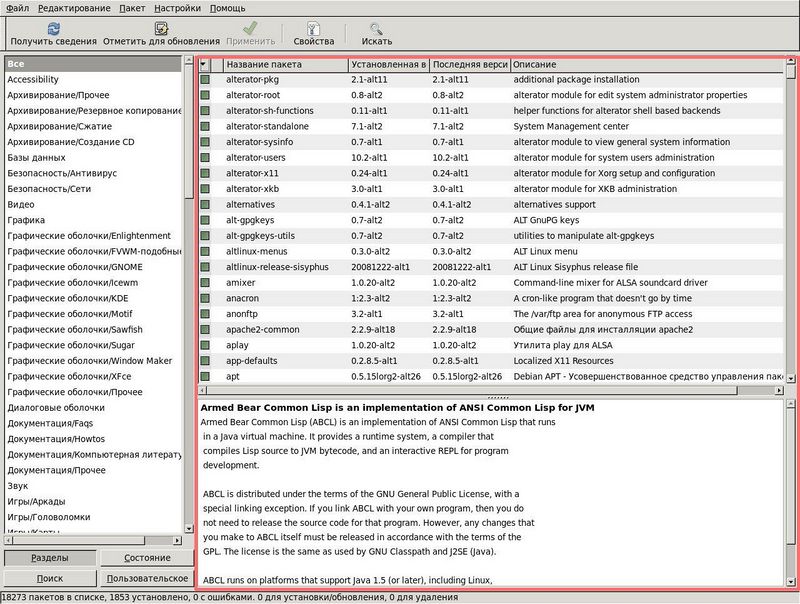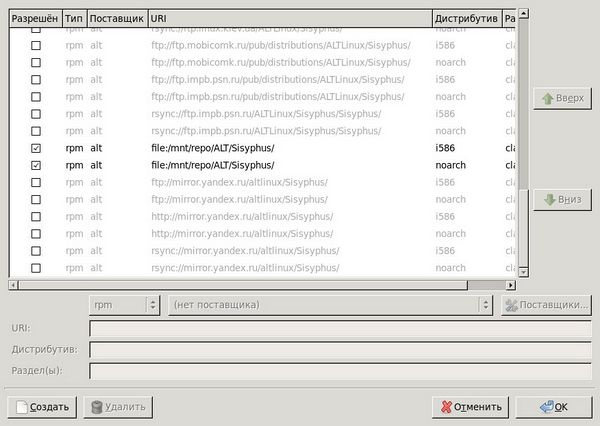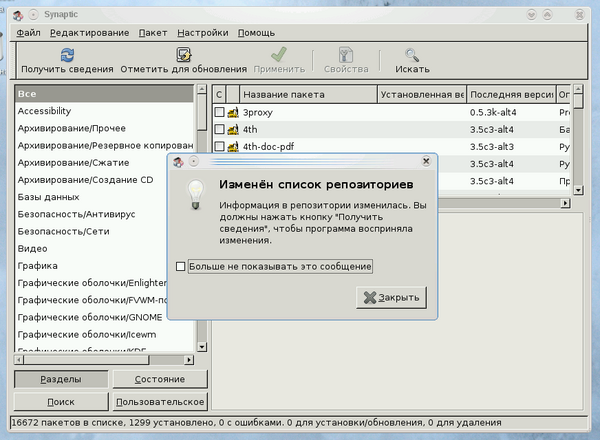Управление пакетами
Материал из ALT Linux Wiki
Amike (обсуждение | вклад) (→Synaptic) |
Amike (обсуждение | вклад) (→Обновление системы) |
||
| Строка 83: | Строка 83: | ||
=== Обновление системы === | === Обновление системы === | ||
| + | Часто в репозитории появляются новые версии программ, уже установленных на компьютере. Они могут содержать исправление ошибок, добавление нового функционала или различные изменения не видимые пользователю, но необходимые для работе системы. | ||
| + | |||
| + | Установка новых версий уже инсталлированных пакетов называется '''обновлением'''. | ||
| + | |||
| + | Воспользовавшись инструментом '''Отметить для обновления''', находящимся на панели инструментов, можно просто и быстро выделить все пакеты, для которых есть обновление: | ||
| + | [[Файл:Syn4 upgrade.png|400px|center]] | ||
=== Выбор и установка пакетов === | === Выбор и установка пакетов === | ||
Версия 14:58, 11 июня 2009
Содержание |
Введение
Программное обеспечение, в дистрибутиве, представлено в виде специальных архивов, называемых пакетами RPM.
Все пакеты, находятся в специальном хранилище, называемом репозиторий. Репозиторий может находится, как на удалённом сервере, так и непосредственно на локальном компьютере.
В систему, программное обеспечение устанавливается с помощью специальных программ, называемых менеджерами пакетов.
Ниже рассмотрим три такие программы: Synaptic, модуль ALT Linux Control Centr, консольную утилиту apt.
Synaptic
Запуск программы Synaptic
Для запуска Synaptic выберите в меню K ▷ Приложения ▷ Система ▷ Менеджер пакетов или комбинацией клавиш ALT+F2 откройте окно быстрого запуска приложений и введите в поле слово synaptic. Перед своим запуском программа попросит вас ввести пароль суперпользователя:
Сразу после запуска, окно программы выглядит так:
Основное окно
Вы запустили synaptic, перед вами основное окно программы, поделённое на несколько частей.
Слева, в виде колонки, показаны группы пакетов доступных программе. После загрузки программы, выбрана группа "Все", в которую входят все пакеты доступные программе.
Справа выводится список пакетов, в зависимости от выбранной группы на панели слева. Информация о выбранном пакете отображается ниже, под списком пакетов.
В списке пакетов, видны пиктограммы состояния пакетов.
Пакеты, могут принимать следующие различные состояния:
- Установленный пакет с систему
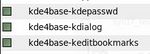
- Для установленного пакета имеется обновление или новая версия
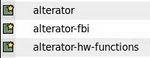
- Доступный пакет для установки
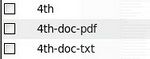
- Для пакета, доступного для установки, появились обновления или новая версия
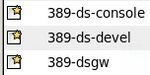
- Пакет выбранный для установки
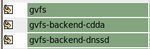
- Пакет выбранный для удаления
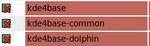
Границы панелей можно двигать мышкой.
Над панелями находится список доступных инструментов
По порядку, слева на право располагаются инструменты: обновление базы пакетов ("Получить сведения"), обновление системы ("Отметить для обновления"), применить назначенные действия, свойства выбранного пакета ("Свойства"), поиск интересующего пакета ("Поиск").
Выбор источников с пакетами
Так как объём репозитория большой и весь не помещается на DVD/CD, то для обновления системы или установки пакета, не входящего в поставку с DVD/CD, необходимо настроить источники репозитория.
Источник - это информация, записанная в виде строки, необходимая для программ управления пакетами. В строке, помещается информация о типе репозитория, его нахождении (на удалённом сервере или локально на компьютере) и способе подключения к нему.
Если вы ещё не произвели настройки источников пакетов (репозиториев), то выберите в меню программы пункт Настройки ▷ Репозитории. Появится окно со списком источников пакетов для вашего дистрибутива:
- Важно! Внимательно отнеситесь к настройкам источников! Ни в коем случае не стоит выбирать все подряд!
На приведённом изображении видно, что в системе имеются два активных источника, отмеченных галочками. Так как репозиторий находится локально на компьютере, используется обычный способ доступа как к файлу: file:
Так же, можно увидеть множество не активных источников. Для каждого доступного репозитория указаны несколько зеркал (например, ftp.altlinux.org и mirror.yandex.ru) и три способа подключения: ftp://, http://, rsync://
Обратите внимание, после инсталляции у вас прописан источник обновлений, указывающий на CD/DVD, с которого вы ставили систему: cdrom:
Если вы планируете ставить программы из сети, то репозиторий с диска можно отключить.
- Важно! Не стоит выбирать все репозитории перечисленные в списке. Это крайне не эффективно, так как по сути вы подключите много раз один и тот же репозиторий, но с разных серверов
- Важно! Ранее отключённые источники можно сделать активными в любое время
Выберите наиболее удобный для вас способ, например тот, который не заблокировал ваш провайдер и наиболее быстрый сервер. Вы можете заметить, что в списке присутствуют два разных типа репозитория - noarch и i586 (или x86_64). При любых настройках источников, у вас помимо источника i586 (или x86_64) обязательно должен быть настроен источник для noarch.
После редактирования списка источников, программа предупредит вас, что «информация о репозиториях обновилась»:
- Обязательно нажмите кнопку «Получить сведения» на панели инструментов. Система обновит список доступных пакетов с активных источников.
Обновление системы
Часто в репозитории появляются новые версии программ, уже установленных на компьютере. Они могут содержать исправление ошибок, добавление нового функционала или различные изменения не видимые пользователю, но необходимые для работе системы.
Установка новых версий уже инсталлированных пакетов называется обновлением.
Воспользовавшись инструментом Отметить для обновления, находящимся на панели инструментов, можно просто и быстро выделить все пакеты, для которых есть обновление: